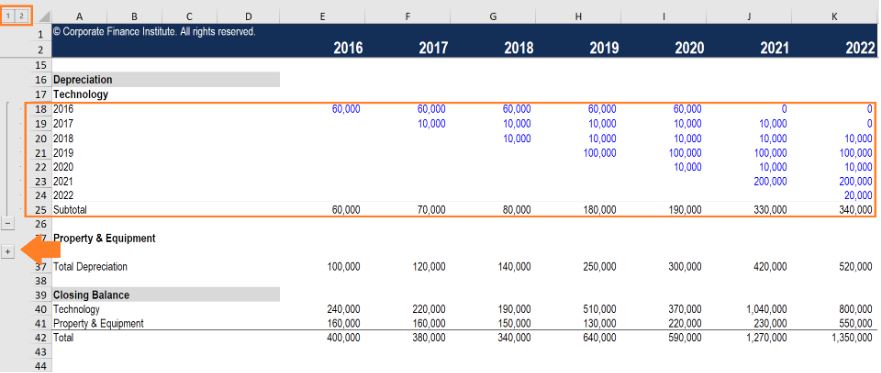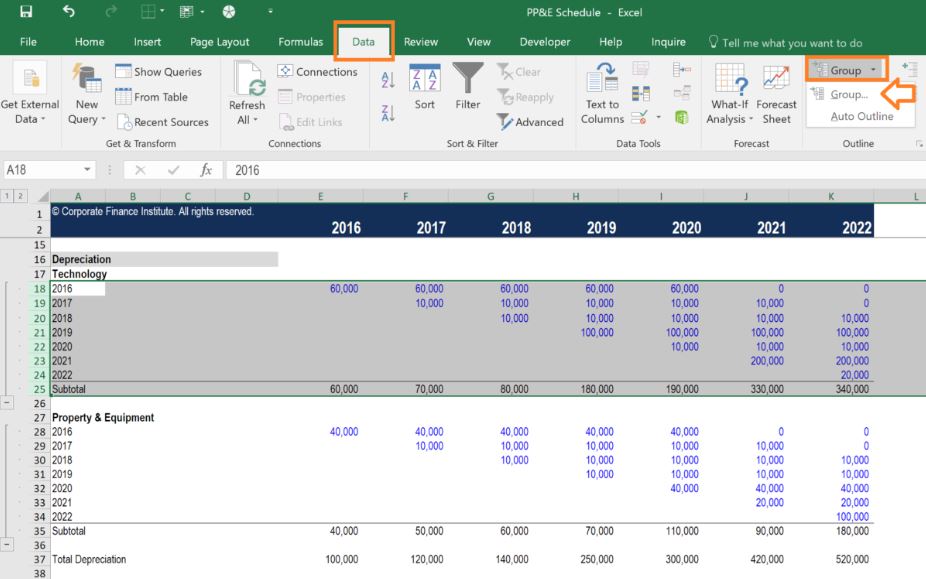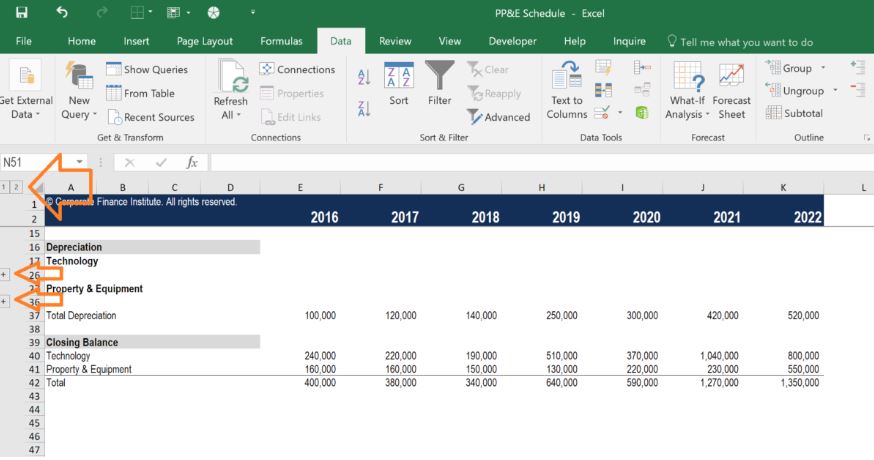在Excel中对行和列进行分组对于构建和维护组织良好且结构良好的财务模型至关重要。使用Excel分组功能是保持井井有条的最佳实践,因为您永远不要在Excel中隐藏单元格。本指南将向您展示如何通过分步说明,示例和屏幕截图在Excel中进行分组。
Excel组功能
Excel分组功能是世界一流的财务分析师用来使他们的工作井井有条,易于电子表格的其他用户理解的最佳秘密之一。
使用Excel组功能的原因:
1.轻松扩展和收缩工作表的各个部分
2.为了最大程度地减少其他用户可能不需要的时间表或辅助计算
3.使信息井井有条
4.代替创建新的工作表(选项卡)
5.作为隐藏细胞的替代方法
该功能可以在功能区的“ 数据”部分找到,然后在“组”中找到。
如何在Excel中分组的示例
让我们看一个简单的练习,看看它是如何工作的。假设我们的工作表中的时间表变得很长,并且我们希望减少显示的细节量。下面的屏幕截图将向您展示如何在Excel中正确实现分组。
以下是对行进行分组的步骤:
1.选择要添加分组的行(整行,而不仅仅是单个单元格)
2.转到数据功能区
3.选择组
4.再次选择组
您可以根据需要多次重复上述步骤,也可以将其应用于列。
完成后,您可以按一下空白处的“-”按钮以折叠行或列。
如果要再次展开它们,请按空白处的“ +”按钮,如下面的屏幕快照所示。
左上角还有一个“ 1”按钮可以折叠所有组,而“ 2”按钮可以展开所有组。
为什么您不应该在Excel中隐藏单元格
尽管有很多人这样做,但您绝对不应在Excel(或电子表格)中隐藏单元格。原因是Excel不能向电子表格用户清楚地表明单元格已隐藏,因此它们可能不会被注意。
看到单元格被隐藏的唯一方法是注意行号或列号突然跳跃(例如,从第25行到第167行)。
由于电子表格的其他用户可能不会注意到这一点(并且您可能会忘记自己),因此永远不要在Excel中隐藏单元格。